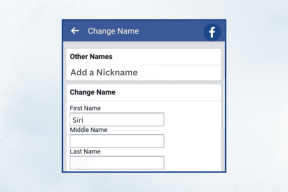Az iOS 11 képernyőrögzítési hangrögzítési problémájának javítása
Vegyes Cikkek / / November 29, 2021
Mindenkinek van egy őrült barátja a körben, aki mindig a leghülyébb dolgokat csinál vagy mondja egy videohívás vagy FaceTime közben. Sokszor elmulasztja, hogy rögzítse a támadásaikat Apple iPhone. Különösen nehéz volt rögzíteni az iPhone képernyőjét, mivel ez a funkció nem eredeti a telefonban. Le kellett töltened valami rosszindulatú, harmadik féltől származó alkalmazást (olvass Airshou-t), és hosszú és fárasztó telepítési folyamaton kell keresztülmennie.
Szerencsére az új iOS 11-el az Apple bevezette a képernyőrögzítés funkciót a Vezérlőközpontjában.

Az iOS 11 képernyőrögzítő eszközével nem csak videót rögzíteni a képernyőn, hanem rögzítheti a hangot és a hangot is. Ennek a funkciónak a hangrögzítési képességével kapcsolatban azonban érkeztek panaszok.
Ebben a cikkben megvitatjuk, hogyan rögzítheti zökkenőmentesen hanggal iPhone képernyőjét iOS 11 rendszeren.
Képernyőfelvétel iOS 11 rendszeren
Az Apple hivatalossá tette a képernyőrögzítő eszközt, amely az iOS 11-ben honos. Használhatja, mint bármely más praktikus eszközt a Vezérlőközpontban.
A Screen Recording nem rendelkezik saját alkalmazással.
A többi eszközzel, például a zseblámpával ellentétben azonban a Képernyőrögzítés nem rendelkezik saját alkalmazással. A formában szerepelt a vezérlési lehetőség az Irányítóközpontban. Ráadásul alapértelmezés szerint nincs engedélyezve, így manuálisan kell bekapcsolni.
1. lépés.
Menj a tiédhez Beállítások alkalmazást iPhone-ján, és navigáljon ide Vezérlőközpont.


2. lépés.
Miután elérte a vezérlőközpontot, érintse meg a gombot Vezérlők testreszabása és görgessen le a kereséshez Képernyőfelvétel.
3. lépés
Érintse meg a mellette lévő zöld „plusz” ikont (hozzáadás), és adja hozzá a Vezérlőközpont. Ha megnyomja ezt a gombot, látni fogja, hogy a Képernyőfelvétel opció bekerül a Vezérlőközpont eszközlistájába, mellette egy piros „mínusz” gombbal (eltávolítás).


4. lépés.
Ha ez megtörtént, otthonról vagy a Vezérlőközpontba léphet zár képernyőn és keresse meg a Képernyőfelvétel ikont a jobb alsó sarokban. A 3 másodperces időzítő elindul, ha megérinti. Ha ismét megérinti a felvétel leállításához, a telefon üzenetet jelenít meg, amely jelzi, hogy a felvételt elmentette Fényképek.


Vicces tény: Amikor Steve Jobs 2007-ben bemutatta az iPhone-t, több ezres tömeg előtt tréfálkodik, és 4000 lattét rendelt a közeli Starbucksból. Az Apple rajongói még mindig kultikus hagyományok részeként teszik ezt.
Tartalmazza a hangot az iOS képernyőfelvételhez
Nos, a probléma innentől kezdődik. Az iOS képernyőfelvételei általában nem tartalmaznak hangot. Van azonban egy okos megoldásunk az Ön számára.
1. lépés.
Kényszernyomás a Vezérlőközpont képernyőfelvételi ikonján.
2. lépés.
Koppintson a pirosra Mikrofon hang ikont a képernyő alsó felében az iPhone mikrofonjának engedélyezéséhez.


Ha engedélyezve van, a képernyőfelvétel tartalmazni fogja a telefonjáról és a környékéről származó hangot. Egyszerű, nem?
Bónusz tipp: Képernyőfelvételek szerkesztése
Az iPhone egyik érdekes funkciója a képernyőfelvételek szerkesztésének lehetősége. Ez nagyon hasznos, ha rögzíti a használati útmutatót, és szeretné vágja ki rezgés a felvétel elején vagy végén. Íme, hogyan kell csinálni.
1. lépés.
Miután befejezte az iPhone képernyőjének rögzítését, lépjen a következőre: Fényképek és válassza ki a klipet.
2. lépés.
A jobb felső sarokban látni fogja a Szerkesztés opció, nyomja meg azt. Ez egy videószerkesztőhöz vezet, ahol megvághatja a képernyőfelvételt az elejétől vagy a végétől.


A sárga vágásjelző segít szerkeszteni a videót. Meg is tekintheti az előnézetet, ha megérinti az alsó középső Lejátszás gombot.
Érintse meg Kész a jobb alsó sarokban, ha végzett a szerkesztéssel, és válassza ki Mentés új klipként. Így nem írja felül az eredeti klipet.
Itt a segítség
Ez egy gyors útmutató volt az iPhone képernyőjének hanggal történő rögzítéséhez. Ha továbbra is kérdése van, kérjük, vegye fel a kapcsolatot a megjegyzés rovatban. Mindig itt lennénk, hogy segítsünk.